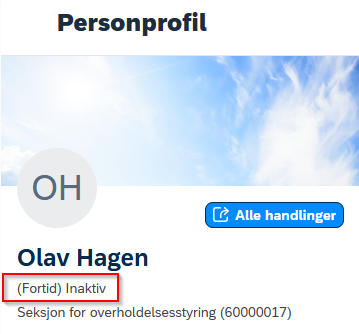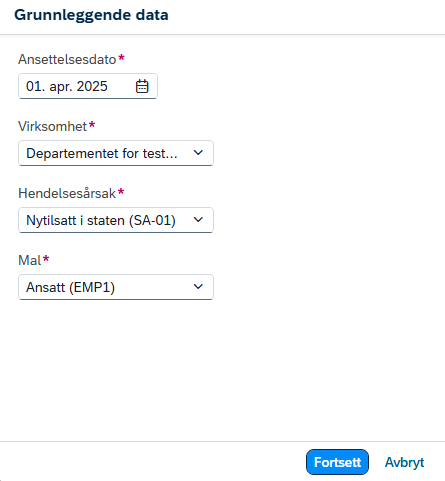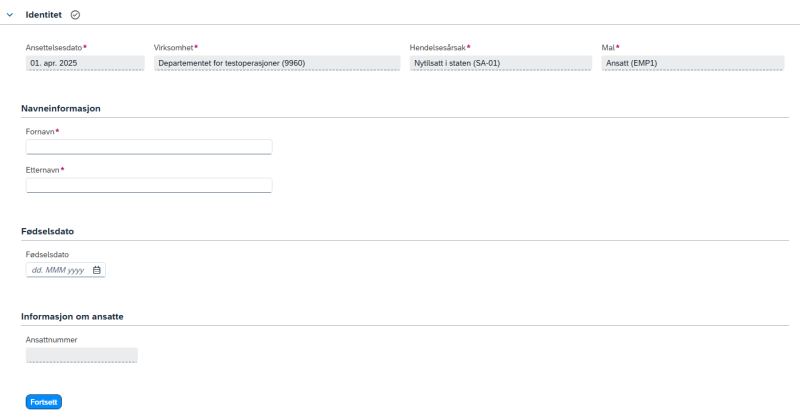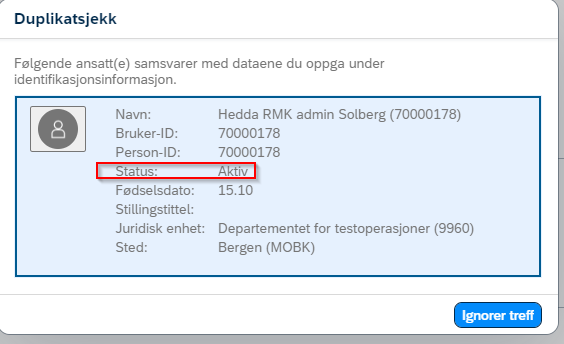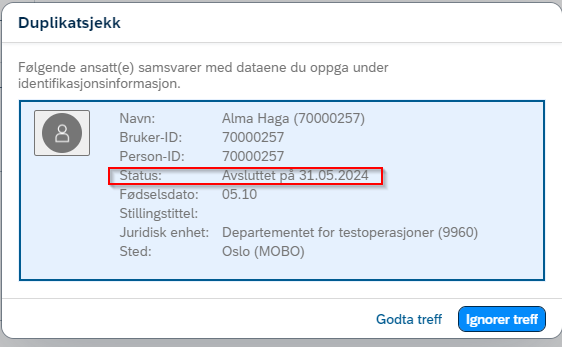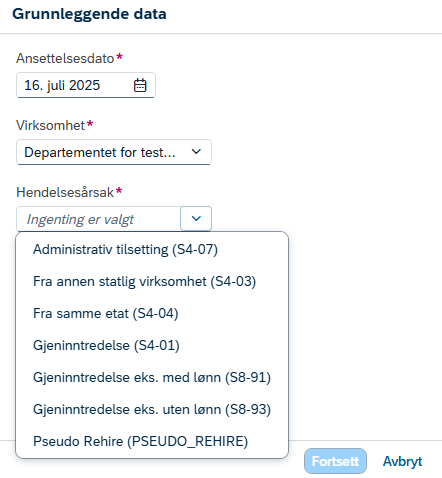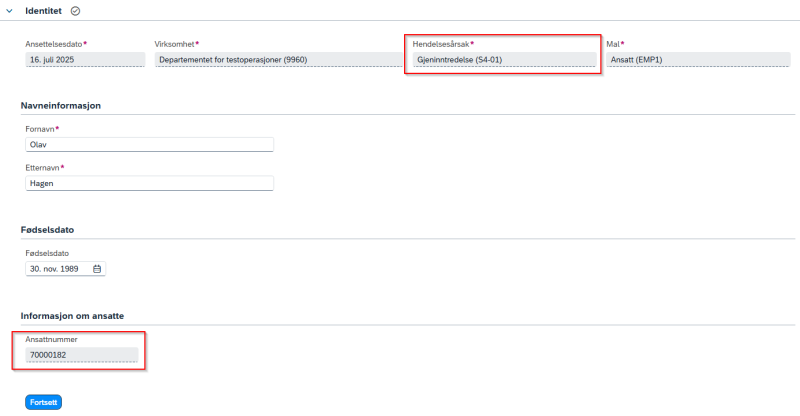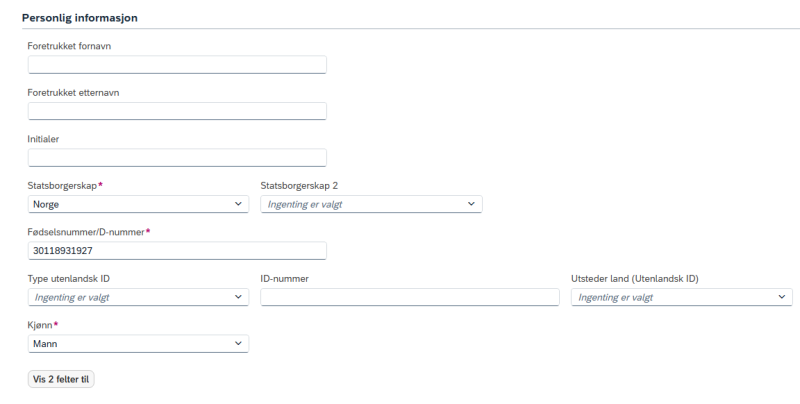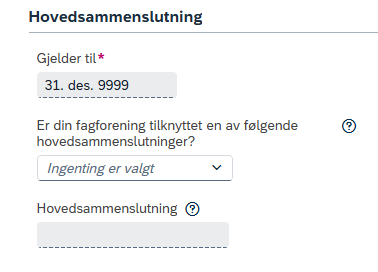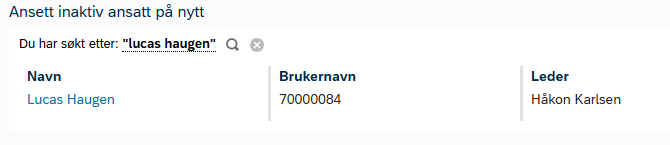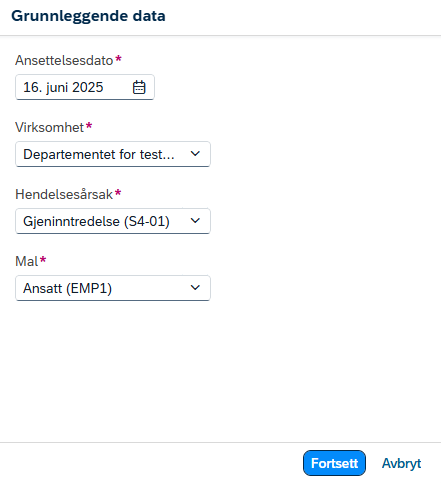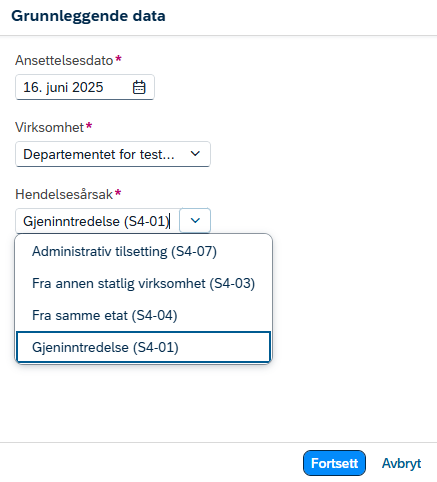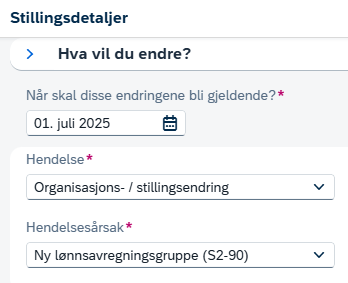Gjeninntredelse av ansatte i DFØ HR kan enten gjøres via handlingen "Legg til ny ansatt" eller via "Ansett inaktiv ansatt på nytt".
Før du går i gang med gjeninntredelsen kan det være lurt å sjekke om den ansatte er aktiv eller inaktiv i systemet.
Dette kan du gjøre ved å gå inn på den ansatte sin personprofil og se om det står (Fortid) Inaktiv under navnet til vedkommende. Gjør det det kan du gjeninntre den ansatte.
Dersom den ansatte derimot er aktiv vil du ikke kunne registrere en gjeninntredelse. Her bør du i stedet vurdere om det er behov for å registrere en stillingsendring, og om det er annen informasjon på den ansatte som også bør oppdateres.
Gjeninntredelse gjennom "Legg til ny ansatt"
Dersom den ansatte er inaktiv kan du registrere gjeninntredelsen på samme måte som om du skulle ha registrert en direkte ansettelse.
Søk etter Legg til ny ansatt i handlingssøkefeltet.
Alle obligatoriske felt i skjemaet er stjernemerket *.
Legg til ansettelsesdato, virksomhet, hendelsesårsak og mal (Ansatt EMP1). Hendelsesårsakene tilsvarer årsakskodene i lønnssystemet. Merk at gjeninntredelsen tidligst kan foretas én dag etter fratredelsen.
Klikk Fortsett.
Legg deretter til fornavn, etternavn og fødselsdato til den ansatte.
Klikk Fortsett.
Duplikatsjekk
Det utføres nå en duplikatsjekk på fornavn, etternavn og fødselsdato. Om en bruker i systemet har samme verdier som du la inn, vil duplikatsjekken få treff.
Dersom treffet du får er en ansatt med status aktiv må du avbryte tilsettingen. Søk istedenfor opp den aktive ansattprofilen og gjøre eventuelle endringer i ansettesesforhold på den.
Hvis personen du får treff på er inaktiv i systemet får du valgene Godta treff og Ignorer treff. Velg Godta treff dersom treffet passer til den ansatte du nå holder på å gjeninntre. Grunnleggende personopplysninger fra den ansatte sin personprofil overføres da automatisk, og tilsettingen vil bli omgjort til en gjeninntredelse i stedet for.
Velger du Godta treff får du opp seksjonen for Grunnleggende data på ny og du må nå velge en hendelsesårsak for gjeninntredelse. Velg hendelsesårsak og trykk Fortsett.
Tilsettingen er nå gjort om til en gjeninntredelse og det gamle ansattnummeret vil dukke opp i feltet for ansattnummer.
Trykk Fortsett for å gå videre i gjeninntredelsen.
Personlig informasjon
Feltene vil være fylt ut med informasjonen som allerede lå inne i systemet. Legg til eller korriger informasjon om den ansatte.
Hovedsammenslutning
Nytt fra hovedtariffavtalen 01.05.2024
Feltet Er din fagforening tilknyttet en av følgende hovedsammenslutninger fylles ut av alle som følger hovedtariffavtalen med unntak av lærlinger. Verdien du registrerer her utleder verdien i feltet Hovedsammenslutning som videre overføres til IT9008 - Hovedsammenslutning i SAP lønn.
Nyansatte er bundet av den tariffavtalen som gjelder for den organisasjonen de eventuelt er medlemmer av på ansettelsestidspunktet.
Adresse, telefon, e-post og familie/nødkontakter
Kontrollér om informasjonen som er registrert i disse seksjonene er korrekt eller om noe trenger å oppdateres.
Mer informasjon om disse seksjonene finnes i veiledningen for direkte tilsetting.
Betalingsinformasjon
Under Betalingstype, velg mellom hovedbankforbindelse og reiseutgifter. I feltet Betalingsmetode skal det velges Konto til konto i XML format (X).
Velg deretter bankland. Både norske og utenlandske bankkontoer kan registreres. Utenlandske banker som ikke er søkbar i feltet "Bank", må opprettes før betalingsinformasjon på den ansatte kan registreres.
For å få banken opprettet i DFØ HR, må det sendes sak i Kundesenter på nett.
Når banken er opprettet kan banken søkes opp og betalingsopplysninger mottatt fra ansatt kan registreres inn. Det varierer fra land til land om SWIFT/BIC og/eller IBAN benyttes. Antall siffer i de enkelte feltene vil og variere fra land til land.
For mer informasjon om betaling til utenlandsk bank se brukerdokumentasjonen i lønnssystemet:
Klikk Fortsett til neste steg i tilsettingsprosessen.
Arbeidsinformasjon
I feltet Stilling, søk opp stillingen som den nyansatte skal tilsettes i (stillingen må være opprettet i forkant av gjeninntredelsen).
Begrens eventuelt søket ved å skrive inn navnet til ansattes leder i feltet Oppgi leder for å filtrere stillinger for å finne riktig stilling.
Organisasjonsinformasjon
På bakgrunn av hvilken stilling som har blitt valgt vil enkelte felt under Organisasjonsinformasjon og Stillingsdetaljer automatisk fylles ut og vil ikke kunne endres på i skjemaet. Skal det gjøres endringer på ett av disse feltene må det gjøres på stillingen i stillingskartet i forkant av gjeninntredelsen.
Stillingsdetaljer
Fyll ut alle relevante felt under stillingsdetaljer.
For mer informasjon om de ulike feltene under stillingsdetaljer, se brukerveiledningen for Direkte tilsetting.
Detaljer om ansettelsesforholdet
Her kan du registrere detaljer om ansettelsesforholdet. Det kan være verdt å merke seg at informasjonen som registreres her ikke overføres til infotype 0041 - Datoangivelser i lønnssystemet.
Arbeidsrelasjoner
Under Arbeidsrelasjoner, velg en HR-kontakt og Prosjektleder til den nyansatte, om ønskelig.
Informasjon om arbeidstillatelse
Legg inn informasjon om arbeidstillatelse, hvis det er relevant.
NUS-kode
Feltet for NUS-kode (Norsk standard for utdanningsgruppering) vil være fylt ut med det som var registrert på den ansatte ved fratredelsen. Kontrollér om informasjonen som er registrert er korrekt eller om noe trenger å oppdateres.
Godkjenningsflyt
Når all nødvendig informasjon er registrert kan skjemaet sendes til godkjenning ved å trykke Send, det kan lagres som et utkast eller du kan avbryte gjeninntredelsen.
Trykker du Send går skjemaet videre i flyt til den nyansattes leder. Om ønskelig kan HR-admin legge inn en kommentar til lederen før gjeninntredelsen sendes i flyt.
Når leder har godkjent vil gjeninntredelsen være fullført. Når datoen for gjeninntredelsen har passert vil den ansatte igjen være aktiv i systemet.
Ansett inaktiv ansatt på nytt
Du kan også gjeninntre den ansatte ved å søke på handlingen Ansett inaktiv ansatt på nytt.
Skriv inn navnet til den fratrådte ansatte i feltet Søk etter og trykk på Kjør. Sjekk at det er riktig ansatt som dukker opp og trykk deretter på navnet til vedkommende for å starte gjeninntredelsen.
Alle obligatoriske felt i skjemaet er stjernemerket *.
Legg til ansettelsesdato, virksomhet, hendelsesårsak og mal (Ansatt EMP1). Hendelsesårsakene tilsvarer årsakskodene i lønnssystemet. Merk at gjeninntredelsen tidligst kan foretas én dag etter fratredelsen.
Klikk Fortsett.
Resten av gjeninntredelsen har samme fremgangsmåte som etter at du har trykket Godta treff under Gjeninntredelse gjennom legg til ny ansatt beskrevet tidligere i denne veiledningen.
Gjeninntredelse ekstern uten utbetaling - tidligere ikke ekstern
Stegene er de samme som nevnt over, men det er noen ting du må ta høyde for.
I feltet for Hendelsesårsak, velg en av S4-årsakene. S8-saksgangene skal brukes når ansatte tidligere var ekstern og skal gjeninntre som ekstern.
Legg inn e-post, telefoninformasjon og bostedsadresse på den eksterne.
NB! Bostedsadresse og bankkontonummer som er registrert fra før må ikke slettes. Da vil overføring til lønnssystemet feile.
Under Stillingsdetaljer velger du mg/mug, eksempelvis 9/90. Når du velger medarbeidergruppe 9 må du velge én av disse to prosessene:
Gjeninntredelsen er gjeldende fra den 1. i en måned
Når medarbeidergruppe 9 blir valgt endrer Avregningsgruppe seg til 99 automatisk. Skal den ansatte gjeninntre fra den 1. i en måned er dette korrekt og du kan fortsette gjeninntredelsen.
Gjeninntredelsen er gjeldende fra annen dato enn 1. i en måned
Avregningsgruppe kan ikke endres til 99 i utenom den første dagen i en måned i DFØ sitt lønnssystem. Du må derfor i dette tilfellet sette verdien i avregningsgruppe tilbake til den vanlige, her AA, før du går videre. Verdien kan være noe annet for din virksomhet.
Fortsett registreringen, og fullfør gjeninntredelsen.
Den eksterne ligger nå med medarbeidergruppe 9 og lønnsavregningsgruppe AA fra gjeninntredelsesdato. Etter gjeninntredelsen må du opprette en ny post hvor lønnsavregningsgruppe settes til 99.
Gå inn på personprofilen til den eksterne og trykk på seksjonen Arbeidsinformasjon. Trykk deretter på blyanten på kortet Stillingsdetaljer for å opprette en ny post.
I dette eksempelet er den eksterne gjeninntrådt fra 16.06.2025. Første mulige dato for endring av lønnsavregningsgruppe blir derfor 01.07.2025.
Etter at du har valgt dato registrerer du hendelse Organisasjons- / stillingsendring og hendelsesårsak Ny lønnsavregningsgruppe.
Sett deretter lønnsavregningsgruppen til 99 og trykk Lagre, posten må deretter godkjennes av leder.
I dette eksempelet vil den eksterne nå være registrert med lønnsavregningsgruppe AA fra 16.06.2025 til 30.06.2025, og med lønnsavregningsgruppe 99 fra og med 01.07.2025. Dette vil si at den ansatte ikke lenger er med på lønnsavregning.
Kontakt
- Kundesenter på nett
- lonn [at] dfo.no (lonn[at]dfo[dot]no)
- 40 63 40 21